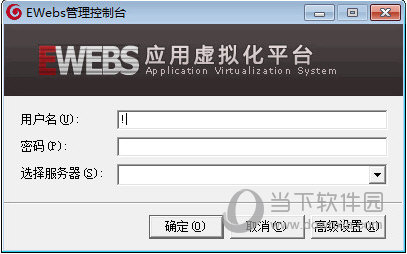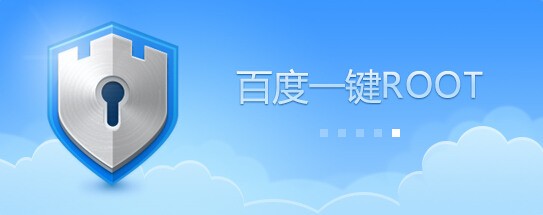Win10系统如何隐藏“此电脑”中的某个本地磁盘下载
一般情况下,win10系统用户为了防止私密文件被他人看到,都会使用BitLocker加密这些数据。其实,我们还有一种方法,那就是把存放隐私文件的磁盘分区干脆隐藏起来,打开“此电脑”是看不到被隐藏的本地磁盘的,而你却可以自如地打开该磁盘。这该如何操作呢?下面,就随知识兔小编一起看看Win10系统如何隐藏“此电脑”中的某个本地磁盘。方法如下:1、首先,我们需要先启用Administrator帐户,然后知识兔用Administrator帐户登录系统。
2、打开注册表编辑器,定位至:HKEY_LOCAL_MACHINESOFTWAREMicrosoftWindowsCurrentVersionPoliciesExplorerPS:如何快速定位至注册表中某项。鉴于修改注册表有风险,所以建议修改前备份注册表(备份注册表的方法),或者创建系统还原点,以便出现问题时恢复。然后知识兔在右侧窗口中新建一个名为NoDrives的DWORD(32位)值。如图:
3、下面重点来了,如果知识兔我们想要隐藏某个本地磁盘,那么就需要为NoDrives设置相应的数值数据。下面是盘符与数值数据的对照表:A:1B:2C:4D:8E:16F:32G:64H:128I:256J:512K:1024L:2048M:4096N:8192O:16384P:32768Q:65536R:131072S:262144T:524288U:1048576V:2097152W:4194304X:8388608Y:16777216Z:33554432所有:671088634、假如我们想要隐藏 G 盘,那么只需双击NoDrives值打开编辑窗口,把基数修改为“十进制”,然后知识兔把数值数据填写为 64 即可。如图:
5、重启电脑后设置生效。你再打开“此电脑”,就看不到 G 盘了。如果知识兔你想要查看 G 盘的内容,那么只需在文件资源管理器(此电脑)的地址栏中输入 G: ,然后知识兔按回车键,就可以打开 G 盘了。如果知识兔日后想要取消隐藏本地磁盘,只需以Administrator帐户登录系统,然后知识兔把注册表中的NoDrives值的数值数据修改为 0 ,或者直接删除NoDrives值即可。
下载仅供下载体验和测试学习,不得商用和正当使用。
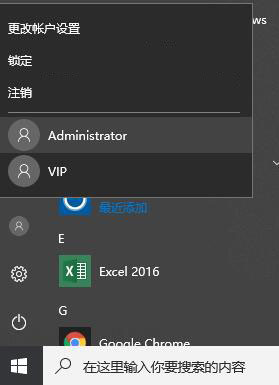
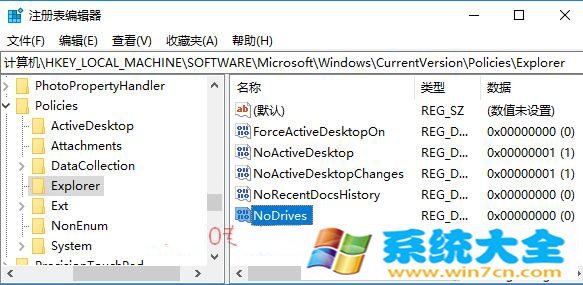
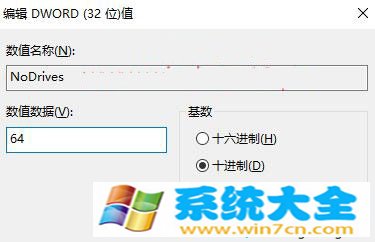

![PICS3D 2020破解版[免加密]_Crosslight PICS3D 2020(含破解补丁)](/d/p156/2-220420222641552.jpg)



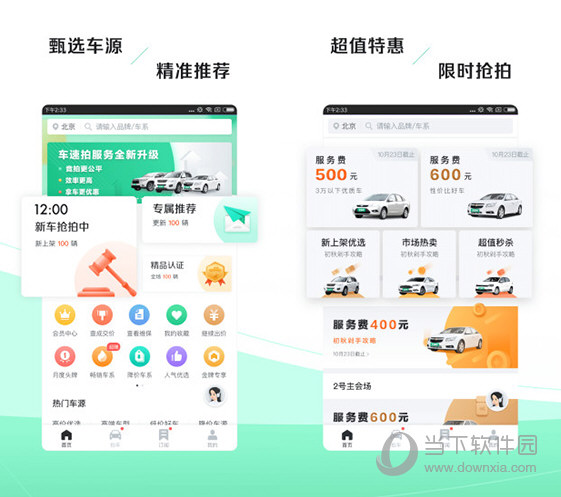
![[Win] AutoOff 任务定时关闭重启工具下载](https://www.xxapp.net/wp-content/uploads/2022/11/2022112913333342.png)